20 oprav: Automatická oprava nepomohla opravit váš počítač
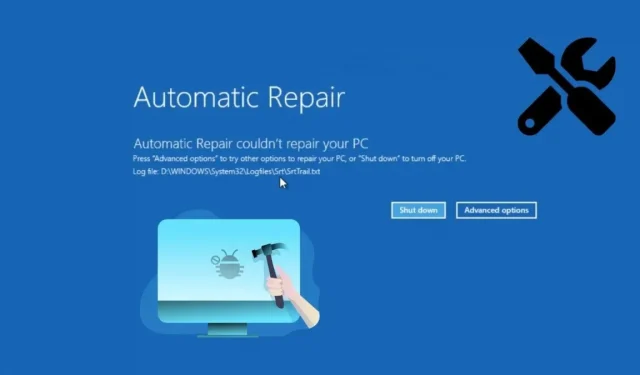
Nemohli jste dokončit probíhající práci, protože chybová zpráva „Automatická oprava nemůže opravit váš počítač“ bránila spuštění počítače se systémem Windows? Taková chyba může způsobit cyklus automatického obnovení a zabránit vám v přístupu k důležitým souborům a v používání počítače.
Náš článek se zaměří na základní kroky pro odstraňování problémů, které obnovují váš systém a obcházejí takové chybové zprávy. Nejprve se však o této chybě dozvíme více.
Co znamená „Automatická oprava nemůže opravit váš počítač“?
Řekněme, že na svém počítači spouštíte operační systém Microsoft Windows 10 nebo 11 a počítač se nemůže spustit více než dvakrát za sebou. V tomto případě se nástroj pro automatickou opravu pokusí vyhledat chybu a obnovit předchozí pracovní stav.
Pokud nástroj nepracuje správně, dojde k jedné z následujících chyb:
- Nekonečná černá obrazovka s nápisem „Příprava automatické opravy“ nebo „Diagnostika vašeho počítače“.
- Vzhledem k automatickému cyklu obnovy nepřesahuje procento pokroku v přípravě na automatickou obnovu určitou úroveň.
- Na modré obrazovce se zobrazí následující zpráva: „Automatická oprava spouštění nemohla opravit váš počítač.“ Klepnutím na „Pokročilé možnosti“ vyzkoušejte jiné možnosti obnovení počítače nebo na „Vypnout“ pro vypnutí počítače. Soubor protokolu: C:\Windows\System32\Logfiles\Srt\SrtTrail.txt“.
Po nahlášení chyby můžete buď kliknout na „Restartovat nyní“ a restartovat počítač, nebo pomocí tlačítka „Pokročilé možnosti“ otevřít nouzový režim, nastavení systému BIOS, okna příkazového řádku, chkdsk a další užitečné nástroje.
Co dělá nástroj pro automatickou obnovu?
Automatická oprava je nástroj pro obnovení systému Windows představený v systému Windows 8, který diagnostikuje a opravuje běžné chyby spouštění. Obvykle se automaticky aktivuje po dvou neúspěšných pokusech o spuštění.
Když je tento nástroj povolen, zkontroluje a pokusí se opravit všechny problémy, které brání spuštění vašeho zařízení prostřednictvím řady diagnostických testů. Bohužel se tento nástroj někdy zasekne ve smyčce automatického obnovení místo toho, aby vyřešil vaše výchozí problémy se spouštěním.
Proč automatická oprava nemůže opravit váš počítač?
Vaše zařízení může uvíznout ve věčné smyčce restartu a všechna uložená data budou ztracena, pokud nástroj pro automatickou obnovu neopraví váš počítač. Proto je nutné pochopit důvody, proč nástroj pro automatickou opravu nemůže opravit váš počítač, jak je uvedeno níže:
- Chybějící systémové datové soubory nebo poškozený systém souborů nebo oddíly pevného disku
- Neobvyklá chyba v MBR a změny v nastavení BIOSu
- Zbytečné rušení nedávno nainstalovaného softwaru nebo malwaru třetích stran.
- Chybný záznam v registru Windows
- Při instalaci nejnovějších souborů Windows Update došlo k potížím
- Poškození souboru ve Správci spouštění systému Windows
- Windows Recovery Environment nenalezeno
- Změna písmen primárního spouštěcího oddílu
- Nekompatibilní nebo vadné pevné disky a zařízení USB
Jak opravit, že automatická oprava spouštění nemůže opravit váš počítač?
Pokud se vám zobrazuje chyba „Automatická oprava nemohla opravit váš počítač“, patříte mezi několik dalších uživatelů systému Windows, které pravděpodobně nenapadá žádná jiná metoda, jak vyřešit problémy se spouštěním, a spoléhat se na automatické nástroje pro odstraňování problémů, jako je tento. Naštěstí tento článek poskytuje několik účinných řešení pro odstraňování problémů uvedených níže. Postupujte podle nich v pořadí, dokud se systém Windows nespustí:
- Restartujte operační systém Microsoft.
- Obnovte výchozí konfiguraci registru systému Windows z adresáře RegBack
- Znovu sestavte MBR, opravte boot a opravte MBR pomocí Bootrec Windows Recovery Environment.
- Spusťte chkdsk a prohledejte diskový oddíl na chyby systému souborů.
- Spusťte nástroj SFC Scannow and DISM v nouzovém režimu.
- Vraťte se zpět k funkční bitové kopii systému Windows pomocí nástroje Obnovení systému
- Zakázat automatické opravy při spouštění z nastavení BCD
- V možnostech spouštění zakažte antimalwarovou ochranu při předčasném spuštění.
- Zakázat vynucení podpisu ovladače
- Odstraňte soubor způsobující smyčku automatického obnovení.
- Zkontrolujte nastavení zařízení a oddílu osdevice v konfiguračních datech spouštění.
- Zkontrolujte prioritu spouštění systému Windows v nabídce spouštění systému BIOS.
- Změňte režim řadiče disku v systému BIOS
- Povolte možnosti zabezpečení NX, XD nebo XN v systému BIOS.
- Odpojte a znovu vložte pevný disk
- Vyjměte baterii notebooku
- Odeberte externí zařízení USB
- Vyměňte slot RAM
- Restartovat váš počítač
- Aktualizujte systém Windows pomocí souboru ISO společnosti Microsoft
Restartujte operační systém Microsoft.
Restartování plochy Windows 10/11, která byla spuštěna po dlouhou dobu, je často nejjednodušší způsob, jak opravit situace, kdy automatická oprava nedokáže opravit váš počítač. Restartování odstraní dočasné soubory, obnoví paměť a restartuje procesy Windows. Chcete-li provést čistý restart, postupujte podle následujících pokynů:
- Pokud je plocha systému Windows zaseknutá na obrazovce Příprava na automatickou opravu nebo diagnostiku počítače, pohodlný způsob, jak zahájit proces obnovy, je přinutit počítač k provedení tvrdého resetu.
- Podržte tlačítko napájení na skříni CPU nebo notebooku, dokud chybová zpráva systému Windows nezmizí a neobjeví se logo značky PC. Stahování může pokračovat, aniž by se objevila obrazovka automatického obnovení.
- Pokud jste na modré obrazovce se zprávou, že automatická oprava nemohla opravit váš počítač, klikněte na tlačítko Vypnout. Restartujte počítač opětovným stisknutím tlačítka napájení.
- Pokud se restartem nepodaří opravit váš systém Windows, pokračujte krokem níže.
Obnovte výchozí konfiguraci registru systému Windows z adresáře RegBack
Registr Windows je databáze konfiguračních nastavení pro různé aplikace nainstalované na vašem PC. Pokud narazíte na chybu automatického obnovení, která nemůže obnovit váš počítač z nedávné instalace nebo Windows Update, obnovte nastavení registru na nejnovější zálohu podle následujících kroků:
Poznámka. Systém Windows automaticky zakázal automatické zálohování registru od verze 1803. Složka RegBack tedy může být buď prázdná, nebo může obsahovat více podregistrů registru bez obsahu v posledních verzích.
- Nejprve musíme přistupovat ke složce RegBack uvnitř hlavního oddílu Windows.
- Klikněte na tlačítko „Další možnosti“ na obrazovce chybové zprávy.
- Kliknutím na možnost Odstraňování problémů na obrazovce Vyberte možnost zobrazíte rozšířený seznam možností.
- Opětovným výběrem „Pokročilé možnosti“ zobrazíte další možnosti kromě „Obnovit tento počítač“.
- Klepnutím na tlačítko příkazového řádku otevřete okno příkazového řádku pro pokročilé odstraňování problémů.
- Před otevřením příkazového řádku můžete být požádáni o zadání uživatelského jména a hesla.
- Uvnitř terminálu příkazového řádku musíme procházet pevné disky, na kterých je nainstalován systém Windows 10/11.
- Napište
c:a stiskněte Enter pro navigaci na jednotku C. Spuštěnímdirpříkazu zobrazíte seznam adresářů. - Opakujte výše uvedený krok pro d:e:f:, dokud nenajdete oddíly pevného disku, kde jsou jako adresáře uvedeny složky Program Files, Program Files (x86), Users a Windows. Toto je oddíl, kde byl nainstalován váš systém Windows.
- Zadejte
cd \Windows\System32\configa přejděte do výchozí složky registru. - Pokud potřebujete po spuštění počítače něco obnovit, zálohujte aktuální položky registru spuštěním následujících příkazů:
-
MD backup -
copy *.* backup
-
- Zadejte
cd RegBackpro přechod do složky zálohy registru a zadejte dir pro zobrazení uložených položek. - Pokud v RegBack nejsou žádné položky nebo pokud je vedle každé položky 0 (jak je znázorněno na obrázku výše, stačí zadat
EXITa přejít na jiné metody.
- V opačném případě
copy *.*..zkopírujte všechny adresáře z RegBack do původního registru. - Enter
Apro potvrzení přepsání všech adresářů registru. exitChcete-li pokračovat v načítání operačního systému Windows, zadejte a stiskněte klávesu Enter.- Pokud chyba spouštění systému Windows přetrvává, pokračujte další metodou.
Znovu sestavte MBR, opravte boot a opravte MBR pomocí Bootrec Windows Recovery Environment.
Automatická oprava nemůže opravit váš počítač, pokud byla vaše konfigurační data spouštění (BCD) nakonfigurována kvůli nedávné změně nebo pokud máte poškozený hlavní spouštěcí záznam (MBR) kvůli malwaru nebo samostatné instalaci operačního systému. Chcete-li opravit spuštění pomocí nástroje bootrec, postupujte podle těchto pokynů:
- Klikněte na tlačítko „Pokročilé možnosti“ na modré obrazovce „Automatická oprava nemůže opravit váš počítač“.
- Otevřete nabídku Odstraňování problémů a kliknutím na Pokročilé možnosti zobrazte rozšířený seznam možností obnovení.
- Spusťte okno příkazového řádku kliknutím na ikonu jako výše.
- Vyberte název uživatelského účtu vytvořený pro váš počítač, zadejte heslo účtu (nikoli PIN) a kliknutím na Pokračovat přejděte k oddílům disku.
- Příkazový řádek musí být otevřen v režimu správce.
- Zadejte následující příkazy a provádějte je v pořadí:
-
bootrec /fixmbr -
bootrec /fixboot
-
- Poznámka. Pokud příkaz fixboot vrátí chybu, zkuste
bootsect /nt60 sysznovu spustit a spustit fixboot.
-
bcdedit /export C:\bcdbackup -
attrib C:\boot\bcd -h -r -s -
ren C:\boot\bcd bcd.old -
bootrec /rebuildbcd
- Poznámka. Pokud se při spuštění výše uvedených příkazů zobrazí jiná zpráva než „Operace byla úspěšně dokončena“, ukončete zde a přejděte k jiným metodám odstraňování problémů, abyste opravili automatickou opravu, kterou váš počítač nemůže opravit.
- Příkaz
bcdeditvytvoří záložní kopii existujícího adresáře BCD. - Poslední
bootrecpříkaz vyhledá existující položky instalace systému Windows. Pokud jsou nalezeny, přidejte je do seznamu stahování zadáním Y a stisknutím klávesy Enter pro dokončení. exitChcete-li pokračovat v používání plochy systému Windows, zadejte a dvakrát stiskněte klávesu Enter.
Spusťte chkdsk a prohledejte diskový oddíl na chyby systému souborů.
Kromě opravy zaváděcího sektoru můžete také vyhledávat chybné sektory a chybné fragmenty v systému souborů primárního oddílu pomocí příkazu chkdsk: postupujte podle pokynů zde pro opravu chybných sektorů a opravu, automatická oprava nemůže opravit chybu vašeho počítače:
- Pokud jste uvízli ve smyčce automatických oprav, vynutit restart počítače třikrát za sebou, když se objeví logo Windows. Nabídka obnovy se objeví při třetím restartu.
- Klikněte na tlačítko „Pokročilé možnosti“ a otevřete příkazový řádek.
- Pro pokračování zvolte své uživatelské jméno a zadejte heslo.
- Zadejte následující příkazy, jak je uvedeno níže, v závislosti na počtu oddílů na vašem pevném disku.
-
chkdsk /f /r c: -
chkdsk /f /r d:
-
- Pokud neznáte diskové svazky v počítači, spusťte
diskpartpříkazový řádek a zadejte,list volumeaby se zobrazil úplný seznam oddílů. - Napište
exita dvakrát stiskněte Enter na klávesnici, čímž restartujete počítač. - Pokud se automatická oprava nepodaří opravit chybu vašeho počítače a znovu se objeví, zkuste níže uvedenou metodu.
Spusťte nástroj SFC Scannow and DISM v nouzovém režimu.
Nástroje Kontrola systémových souborů (SFC) a Deployment Image Servicing and Management (DISM) pomáhají prohledat a opravit jakékoli poškozené systémové soubory nebo ovladače zařízení na oddílu Windows:
- Otevřete Pokročilé možnosti při chybě modré obrazovky.
- Přejděte do části Odstraňování problémů > Pokročilé možnosti.
- Klepnutím na Možnosti spuštění zobrazíte seznam možností spuštění.
- Pokračujte kliknutím na tlačítko Restartovat.
- Na další modré obrazovce stiskněte číslo 6 nebo F6 pro aktivaci nouzového režimu pomocí příkazového řádku.
- Windows se spustí do nouzového režimu. Přihlaste se pomocí svého hesla.
- Otevřete okno příkazového řádku pomocí režimu „Spustit jako správce“ v nabídce „Hledat“.
- Spusťte současně následující příkazy, abyste zkontrolovali chyby v obrazu Windows (DISM) a zjistěte, zda některý systémový soubor (SFC) chybí nebo je poškozen:
-
DISM /Online /Cleanup-Image /RestoreHealth -
sfc /scannow
-
- Dokončení celého procesu zabere utilitám značné množství času.
- Restartujte počítač a zjistěte, zda automatická oprava nedokázala obnovit váš počítač.
Vraťte se zpět k funkční bitové kopii systému Windows pomocí nástroje Obnovení systému
Kdykoli se spustí instalace libovolného ovladače zařízení nebo služby Windows Update, váš počítač před provedením jakýchkoli změn narušení automaticky vytvoří bod obnovení systému. Pomocí bodu obnovení systému můžete obnovit funkční verzi systému Windows a opravit chybu „Automatická oprava nemohla opravit váš počítač“:
- Klikněte na tlačítko „Další možnosti“ na obrazovce chybové zprávy.
- Přejděte do nabídky Odstraňování problémů > Pokročilé možnosti a klikněte na tlačítko Obnovení systému v levém horním rohu.
- Po chvíli se otevře okno Obnovení systému. Pokračujte kliknutím na Další.
- Body obnovení systému budou uvedeny s nejnovějším bodem nahoře.
- Vyberte bod obnovení a klikněte na Další.
- Nakonec klikněte na „Hotovo“ pro použití změn. Vyberte Ano pro potvrzení.
- Trpělivě počkejte, než nástroj obnoví soubory na určeném disku Windows.
- Po dokončení procesu klikněte na tlačítko „Restartovat“.
- Pokud se systém Windows nyní nerestartuje, zkuste použít starší verze nástroje Obnovení systému nebo použijte jiné metody uvedené níže.
Zakázat automatické opravy při spouštění z nastavení BCD
Pokud Automatická oprava nedokázala opravit váš počítač, nejlogičtějším řešením by bylo zakázat spuštění automatické opravy při spuštění. Toho lze dosáhnout následujícím postupem:
- V chybové zprávě klikněte na tlačítko „Další možnosti“.
- Přejděte na Odstraňování problémů > Pokročilé možnosti a klikněte na Příkazový řádek.
- Vyberte svůj účet Microsoft a zadejte heslo pro otevření okna cmd.
- Napište
bcdedita stiskněte Enter pro zobrazení stávající konfigurace BCD.
- Věnujte pozornost hodnotám parametrů Identifier a recoveryenabled v bootloaderu Windows.
- Pokud je obnova povolena nastavena na Ano, postupujte podle zde uvedených kroků; jinak postupujte podle ostatních řešení.
- Zadejte následující příkaz a stisknutím klávesy Enter zakažte automatickou opravu spouštění:
-
bcdedit /set {default} recoveryenabled no
-
- Po úspěšném dokončení operace zadejte exit a dvakrát stiskněte klávesu Enter pro restartování počítače.
V možnostech spouštění zakažte antimalwarovou ochranu při předčasném spuštění.
Systém Windows poskytuje vlastní ochranu proti malwaru před spuštěním počítače. Pokud tedy systém Windows detekuje jakýkoli podezřelý soubor, může se pokusit zcela zablokovat spuštění a vytvořit smyčku automatické opravy. Podle zde uvedených pokynů tuto funkci deaktivujte a opravte „Automatická oprava nemohla opravit váš počítač“:
- Nejprve klikněte na tlačítko „Další možnosti“ na modré obrazovce.
- Přejděte do části Odstraňování problémů > Upřesnit a klikněte na nabídku Start Možnosti.
- Klepnutím na „Restart“ povolíte změny v seznamu možností zobrazených na obrazovce.
- Po restartování počítače se vám při příštím spuštění systému Windows zobrazí různé možnosti úprav.
- Stisknutím 8 nebo F8 vyberte možnost „Vypnout antimalwarovou ochranu před předčasným spuštěním“ a systém Windows se automaticky restartuje bez povolení této funkce.
- Zkontrolujte, zda bylo spuštění úspěšné. Pokud toto řešení nefunguje, postupujte podle jiných metod.
Zakázat vynucení podpisu ovladače
Pokud nedávná aplikace třetí strany nainstalovala do systému Windows ovladač, který není digitálně podepsán společností Microsoft, můžete obdržet zprávu „Automatická oprava nemohla opravit váš počítač“. OS Windows před spuštěním zkontroluje nainstalované ovladače; jakýkoli neznámý soubor ovladače může zabránit úspěšnému spuštění. Jak se tomu vyhnout:
- Otevřete okno Obnovení systému Windows a přejděte do části Odstraňování problémů > Pokročilé možnosti.
- Klikněte na Možnosti spuštění a zobrazí se seznam změn, které můžete provést při příštím spuštění.
- Pokračujte kliknutím na „Restartovat“.
- Když se systém Windows znovu restartuje, stisknutím klávesy 7 nebo F7 na klávesnici vypněte vynucení podpisu ovladače.
- Systém Windows se pokusí znovu spustit bez kontroly neznámých ovladačů a zkontroluje, zda je problém s automatickou opravou spouštění vyřešen.
- Pokud se systém Windows spustí, otevřete Správce zařízení z nabídky Start a odinstalujte, aktualizujte nebo vraťte zpět jakýkoli ovladač se žlutým znakem chyby vedle něj.
Odstraňte soubor způsobující smyčku automatického obnovení.
Soubor SrtTrail (Startup Repair Tool Trail) nalezený na chybové obrazovce „Automatická oprava nemohla opravit váš počítač“ je soubor protokolu, který ukládá podrobné zprávy, když se počítač nepodaří spustit. Bližší pohled na protokol nám pomůže najít a odstranit problematický soubor, který chybu způsobil.
Poznámka. Pokud se při mazání problematického souboru z příkazového řádku zobrazí chyba, zapněte nouzový režim a zkuste soubor smazat znovu.
- Klikněte na tlačítko „Další možnosti“, jak je uvedeno v chybové zprávě.
- Přejděte do části Odstraňování problémů > Pokročilé možnosti > Příkazový řádek.
- Vyberte si své uživatelské jméno a v případě potřeby zadejte heslo.
- Spuštěním následujících příkazů vyhledejte soubor protokolu:
-
C: -
cd Windows\System32\LogFiles\Srt -
SrtTrail.txt
-
- Nyní uvidíte protokol chyb generovaný nástrojem pro opravu při spuštění.
- Najděte řádek kódu podobný:
-
Boot critical file C:\windows\system32\drivers\tmel.sys is corrupt
-
- Dalším krokem je určit povahu souboru, který způsobuje problém, a jak jej opravit. Například naše smyčka automatických oprav byla způsobena souborem tmel.sys poškozeným ovladačem s názvem TrendMicro ELAM Driver.
- Vzhledem k tomu, že se nejedná o kritický systémový soubor Windows 10, můžeme jej bezpečně odebrat.
- Chcete-li odstranit soubor, musíte pomocí příkazového řádku přejít do zadaného umístění a spustit
delpříkaz. V našem případě bude příkaz:-
cd c:\windows\system32\drivers -
del tmel.sys
-
- Opět je to jen příklad; možná budete muset odstranit další soubor z jiné složky. Před odstraněním souboru se ujistěte, že se nejedná o základní soubor Windows 10; jinak riskujete poškození vašeho OS.
- Pokud se systém Windows úspěšně načte, restartujte počítač a odinstalujte aplikaci, která nainstalovala ovladač.
Zkontrolujte nastavení zařízení a oddílu osdevice v konfiguračních datech spouštění.
Pokud automatická oprava nedokázala opravit váš počítač, je možné, že hodnoty oddílu zařízení a oddílu zařízení OS neodpovídají hlavnímu oddílu Windows v BCD. Zde je návod, jak to opravit:
- Vyberte Upřesnit možnosti > Odstraňování problémů > Upřesnit možnosti > Příkazový řádek.
- Chcete-li zobrazit data konfigurace spouštění, zadejte následující příkaz:
-
bcdedit
-
- Zkontrolujte, zda jsou hodnoty pro oddíl zařízení a oddíl osdevice v zavaděči Windows nastaveny pro jednotku, na které byl nainstalován systém Windows.
- Pokud jsou nesprávné, zadejte tyto příkazy a nainstalujte je na správný oddíl:
-
bcdedit /set {default} device partition=c: -
bcdedit /set {default} osdevice partition=c:
-
- Poznámka. Nahraďte C: oddílem, kde je nainstalován systém Windows.
- Restartujte systém Windows a zjistěte, zda je chyba opravy spouštění opravena.
Pokud váš pevný disk není nastaven jako první spouštěcí zařízení v nastavení priority spouštění systému BIOS, můžete se setkat s chybou „Automatická oprava spuštění nemůže opravit váš počítač“. Zde je návod, jak to opravit:
- Spusťte počítač a opakovaně stiskněte kterékoli z následujících tlačítek, dokud nevstoupíte do nabídky nastavení systému BIOS: F1, F2, F3, Esc, Del.
- Přejděte do nabídky možností spouštění.
- Nastavte pevný disk jako primární spouštěcí zařízení. Pokud má váš počítač více než jeden pevný disk, měl by být jako primární spouštěcí disk nastaven ten, na kterém je nainstalován Windows 10.
- Stisknutím klávesy F5 uložte změny a ukončete BIOS a přijměte potvrzovací okno, které se poté zobrazí.
- Zkontrolujte, zda je problém s automatickou opravou při příštím spuštění vyřešen.
Změňte režim řadiče disku v systému BIOS
Změna režimu řadiče disku v systému BIOS změní způsob, jakým váš počítač přistupuje k pevnému disku nebo SSD, a opravuje chybu automatické opravy při spouštění, která nemůže opravit chybu počítače:
- Otevřete nabídku BIOS pomocí klávesy zobrazené v předchozím způsobu.
- Najděte v BIOSu režim diskového řadiče a změňte jej na standardní (IDE, SATA nebo Legacy).
- Měňte režim ovladače, dokud se váš počítač nespustí správně. Pokud ne, vraťte režim řadiče disku do předchozího a použijte další metody níže.
Povolte možnosti zabezpečení NX, XD nebo XN v systému BIOS.
NX (No eXecute), XD (eXecutive Disable) a XN jsou funkce zabezpečení CPU na hardwarové úrovni, které jsou dostupné pouze v několika vybraných rozhraních BIOSu. Nepropadejte panice, pokud je váš počítač nezobrazí:
- Pomocí kláves F2, Esc nebo Del přejděte do nastavení systému BIOS a přejděte na kartu Zabezpečení.
- Najděte CPU XD Support nebo Execute Disable a povolte ji.
- Pokud tuto funkci nemůžete najít, vyhledejte ve stejné nabídce NX nebo XN a zapněte je.
- Stisknutím klávesy F5 uložte nastavení systému BIOS a restartujte počítač.
Odpojte a znovu vložte pevný disk
Několik uživatelů Windows již dříve uvedlo, že opětovné připojení jejich pevného disku vyřešilo problém „Automatická oprava nemohla opravit váš počítač“, takže možná budete chtít zkusit toto:
Poznámka. Nejsme zodpovědní za otevření vnitřních částí zařízení, což může vést ke ztrátě záruky. Postupujte tedy prosím opatrně a pouze pokud víte, co děláte.
- Vypněte počítač a odpojte jej ze zásuvky.
- Otevřete skříň CPU a odpojte SATA a napájecí kabely ze zadní části pevného disku. Počkejte několik minut a znovu je vložte do jejich běžných slotů.
- Zapněte napájení a zkontrolujte, zda se počítač spouští bez chyb.
- Pokud existuje více pevných disků, opakujte výše uvedený krok pro každý z nich.
- Musíte také znovu připojit jednotky, na kterých nemáte nainstalovaný systém Windows.
- Nechte k počítači připojený pouze jeden disk a zkuste jej načíst. Pokud je problém vyřešen, znovu připojte odpojené.
Vyjměte baterii notebooku
- Pokud máte vyměnitelnou baterii notebooku, můžete zkusit spustit notebook bez baterie a zjistit, zda to opraví chybu automatické opravy, která nemohla opravit váš počítač.
- Jednoduše odpojte baterii, zapojte AC nabíjecí kabel a zapněte notebook.
- Pokud se počítač spustí, chvíli jej spusťte, než jej řádně vypnete a znovu vložíte baterii notebooku.
Odeberte externí zařízení USB
- Odpojte všechna zařízení USB připojená k počítači, což jim může zabránit v narušování procesu obnovy po spuštění.
- Stačí odpojit jejich kabel z portu USB, restartovat počítač a zkontrolovat, zda chyba zmizela.
Vyměňte slot RAM
Jen málo zákazníků uvedlo, že odstranění paměti RAM a výměna jejich slotů stačilo k odstranění smyčky automatického obnovení systému Windows 10:
- Chcete-li to provést, musíte vypnout počítač, odstranit kryt procesoru nebo panel notebooku a opatrně vyjmout karty RAM. Prohoďte je se sloty RAM a zkuste zapnout počítač.
- Pokud má váš počítač více než jeden slot RAM, zkuste zavést systém s vyjmutým pouze jedním modulem RAM.
Restartovat váš počítač
Pokud nemáte problém se ztrátou nainstalované aplikace a nastavení systému Windows, aniž byste vymazali další cenné soubory (obrázky, videa, dokumenty, stažené soubory), můžete zkusit restartovat počítač se systémem Windows pomocí nástroje Windows Recovery:
- V chybové zprávě otevřete sekci „Pokročilé možnosti“.
- Chcete-li zobrazit způsoby, jak opravit počítač, vyberte nabídku Odstraňování problémů.
- Klikněte na Reset this PC.
- Klikněte na tlačítko Keep My Files (chcete-li zachovat důležité osobní soubory) nebo Delete All (všechny soubory budou trvale odstraněny).
- Na další obrazovce vyberte Cloud Boot (chcete-li stáhnout ISO Windows z WiFi a přeinstalovat Windows) nebo Local Reinstall (chcete-li použít bitovou kopii Windows ze zařízení).
- Po čekání vám systém Windows připomene, které soubory budou smazány. Pokračujte kliknutím na „Reset“.
- Poté, co systém Windows dokončí resetování počítače, automaticky se spustí operační systém Windows.
Aktualizujte systém Windows pomocí souboru ISO společnosti Microsoft
Přeinstalace systému Windows na vašem PC je nejlepší metodou odstraňování problémů pro opravu chyby „Automatická oprava nemůže opravit váš počítač“ a dalších problémů se spouštěním, pokud jsou vaše důležitá data a soubory uloženy.
Poznámka. Tato metoda odstraní vše z vašeho počítače.
Vytvořte instalační médium Windows na jiném počítači
- Pokud nemáte oficiální soubor Windows ISO, stáhněte si Windows Media Creation Tool ze stránky pro stažení Windows 10 .
- Přijměte licenční ujednání a klikněte na „Vytvořit instalační médium pro jiný počítač“.
- Vyberte preferovaný jazyk, architekturu (v závislosti na PC) a verzi.
- Vyberte soubor ISO, pokud máte DVD a chcete jej použít jako instalační médium.
- Pokud chcete k aktualizaci systému Windows použít jednotku USB, vyberte možnost Jednotka USB.
- Ujistěte se, že vyměnitelné médium je již vloženo.
- Instalace se spustí a bude pokračovat přes USB nebo vypálit stažené ISO na DVD.
Přeinstalujte systém Windows do počítače
- Vložte disk DVD nebo USB do počítače s chybou spouštění a restartujte zařízení.
- Chcete-li otevřít spouštěcí nabídku, při zobrazení loga spouštění opakovaně stiskněte klávesu F11 (v závislosti na vaší základní desce mohou fungovat také klávesy F12, F9 nebo F10).
- Vyberte USB flash disk nebo DVD-ROM jako spouštěcí zařízení. Uložte změny a restartujte počítač.
- Vaše instalační soubory Windows by se nyní měly začít načítat. Postupujte podle pokynů, abyste svůj nový systém rychle uvedli do provozu.
Závěr
V neposlední řadě, pokud žádné z předchozích opatření nepomohlo a jste si jisti, že čerstvá instalace operačního systému nevyřešila chybu „Automatická oprava nemohla opravit váš počítač“, pak by to mělo být způsobeno hardwarovým problémem a poraďte se specializovaný počítač je vaší jedinou možností. Doufáme, že jste mohli využít některý z našich návrhů na jeho opravu. Napište mi do komentářů, jak se vám rekonstrukce povedla!
FAQ
Co dělat, když automatické obnovení nefunguje?
Pokud automatická oprava nefunguje, můžete zkusit obnovit systém Windows na nejnovější bod obnovení, obnovit zálohu registru, obnovit spouštěcí sektor nebo resetovat počítač na výchozí hodnoty.
Jak opravím automatickou opravu, která neopravila můj počítač?
Pokud automatická oprava váš počítač neopravila, můžete to opravit ručně přebudováním MBR a spouštěcího sektoru, opravou položek registru, použitím bodu obnovení k obnovení systému Windows a použitím instalačního média Windows k přeinstalaci operačního systému.
Co to znamená připravit se na automatickou opravu?
Když se na spouštěcí obrazovce systému Windows zobrazí zpráva „Příprava na automatickou opravu“, znamená to, že se systém Windows pokouší vyřešit problém se spuštěním sám pomocí různých automatických metod.
Jak obejít automatické obnovení ve Windows 8?
Funkci automatického obnovení v systému Windows 8 nebo 8.1 lze zakázat spuštěním následujícího příkazu na příkazovém řádku pro správu: bcdedit /set recoveryenabled NE


Napsat komentář